Neste guia, vou mostrar como instalar APKs no FireStick a partir de um PC / computador. O método funciona com Windows e Mac.
Você pode instalar aplicativos de terceiros no FireStick de um local online usando o Downloader ou outras ferramentas de carregamento lateral. Mas, e se você quiser instalar um aplicativo do arquivo APK salvo no disco rígido do seu computador? Felizmente, existe uma maneira de fazer isso e vamos discuti-la neste guia.
Atualização: ES File Explorer não oferece mais suporte para sideload grátis de aplicativos de terceiros. Você precisará de uma assinatura mensal de $ 9,99
Por que preciso fazer o sideload do meu PC quando posso usar as ferramentas de sideload como o Downloader, você pode perguntar? Honestamente, é mais conveniente usar esses aplicativos de utilitário de sideload para instalar aplicativos de terceiros no meu FireStick. No entanto, acredito que é bom ter opções alternativas.
Às vezes, tenho alguns arquivos APK no meu computador e gostaria de poder transferi-los para o FireStick de uma só vez. Se eu estiver usando um aplicativo de sideload, terei que obter cada um deles, um por um, usando links da web separados. Por outro lado, com o método PC para FireStick, posso copiar vários APKs para FireStick juntos.
Estas são minhas razões; você pode ter o seu próprio. Então, aqui está nosso guia sobre como instalar aplicativos no FireStick a partir de um PC. Pode ser útil algum dia.
Leia: Como instalar e usar VPN no Fire Stick
Como instalar APKs no FireStick usando PC / computador
Pré-requisito: Habilitar depuração ADB e aplicativos de fontes desconhecidas
A depuração ADB deve ser ativada para permitir que o FireStick se conecte ao seu computador. Aplicativos de fontes desconhecidas precisam ser LIGADOS para permitir que o FireStick carregue aplicativos de terceiros. Aqui está como você pode fazer os dois:
1- Acesso Definições na tela inicial do FireStick. Você encontrará Configurações no canto superior direito
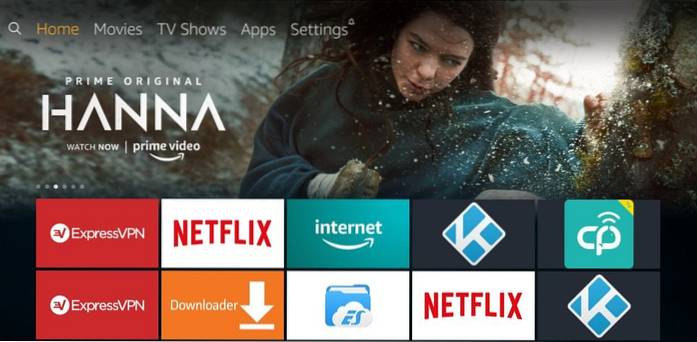
2- Navegue e clique My Fire TV (se você estiver usando um dispositivo Fire TV antigo, poderá ver Dispositivo em vez disso)

3- Clique Opções de desenvolvedor Próximo
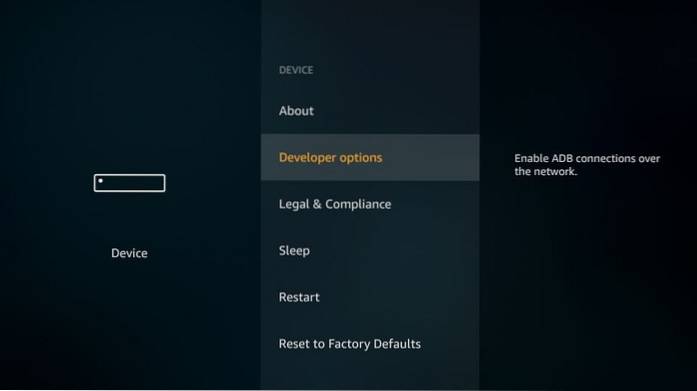
4- Agora você encontrará a depuração ADB e os aplicativos de fontes desconhecidas na tela a seguir. Ligue os dois um por um
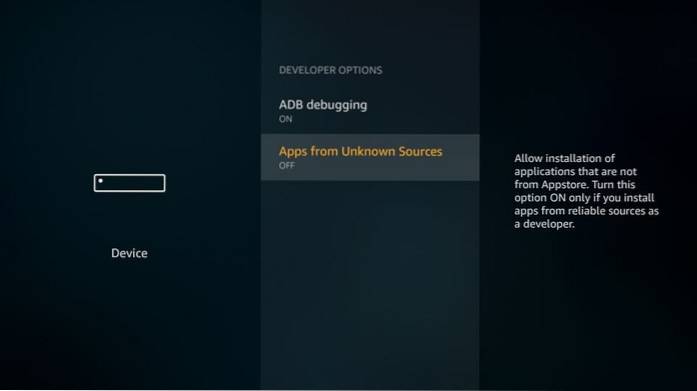
5- A ativação de aplicativos de fontes desconhecidas aciona o seguinte prompt. Clique Ligar
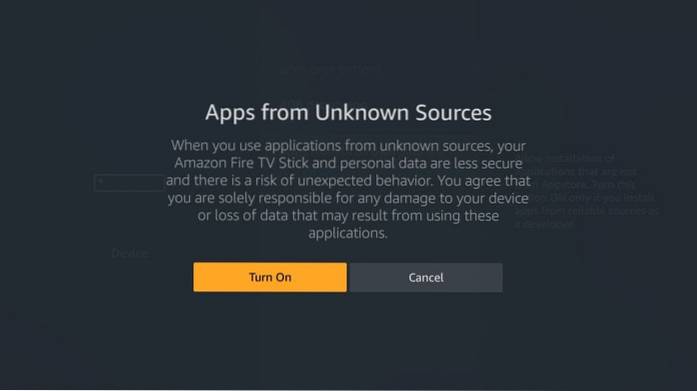
Sideload Apps no FireStick usando PC
Atualização: ES File Explorer não oferece mais suporte para sideload grátis de aplicativos de terceiros. Você precisará de uma assinatura mensal de $ 9,99
Certifique-se de que o FireStick e o computador estejam conectados à mesma rede Wi-Fi para que este método funcione
Vou dividir este processo em três partes.
Parte 1: (FireStick)
Siga estas etapas em seu FireStick:
1- Vá para a tela inicial do FireStick novamente. Acesse a opção de pesquisa no canto superior esquerdo
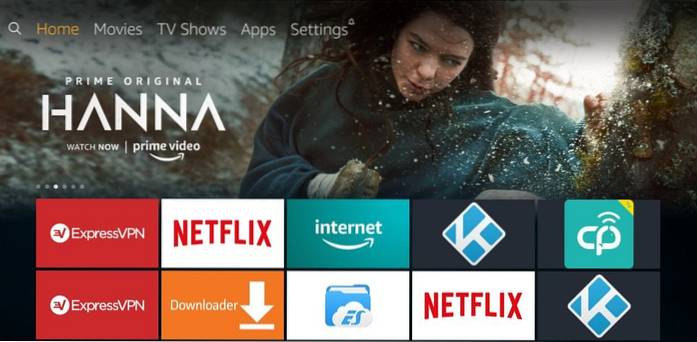
2- Digite no ES File Explorer e clique nos resultados da pesquisa
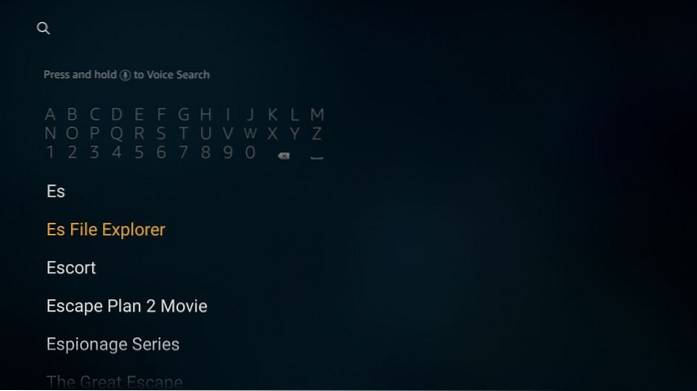
3- Clique no ícone ES File Explorer na próxima tela
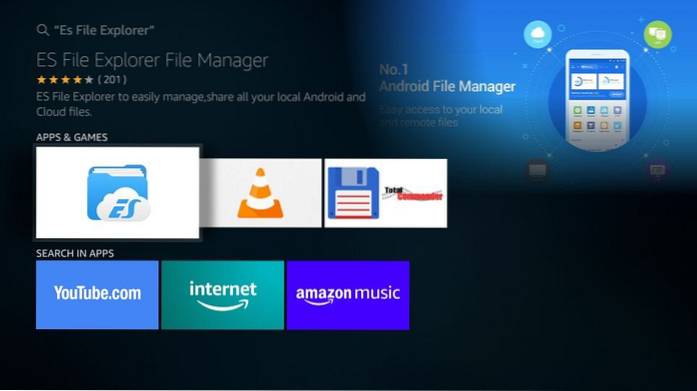
4- Dependendo do que você vê, clique Download ou Obter na janela que segue
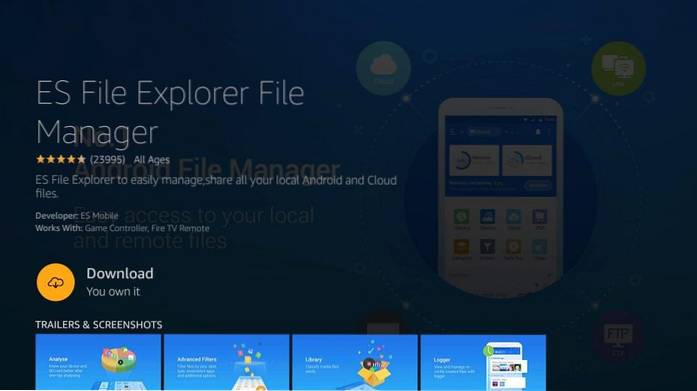
5- O ES File Explorer agora será baixado e instalado. Esperar.

6- Clique Abrir para executar o aplicativo ES File Explorer.
Nota: Você também pode acessar o aplicativo mais tarde em Seus aplicativos e canais seção
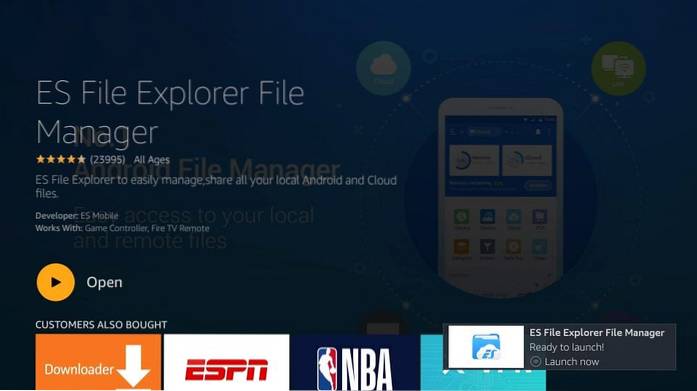
7- Ao executar o aplicativo ES File Explorer pela primeira vez após a instalação, você verá a seguinte janela. Clique Aceita
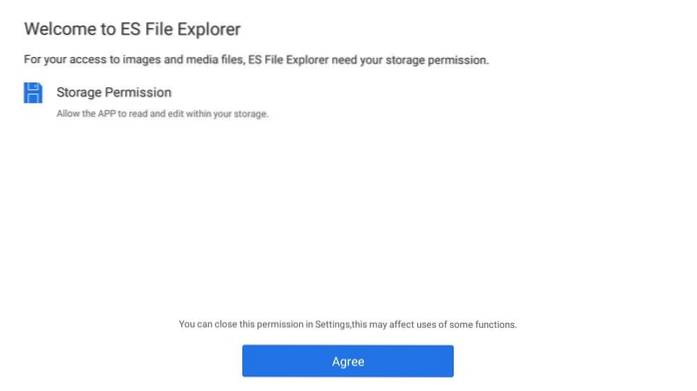
8- Clique Permitir próximo para dar ao aplicativo a permissão necessária para acessar fotos e arquivos de mídia em seu FireStick
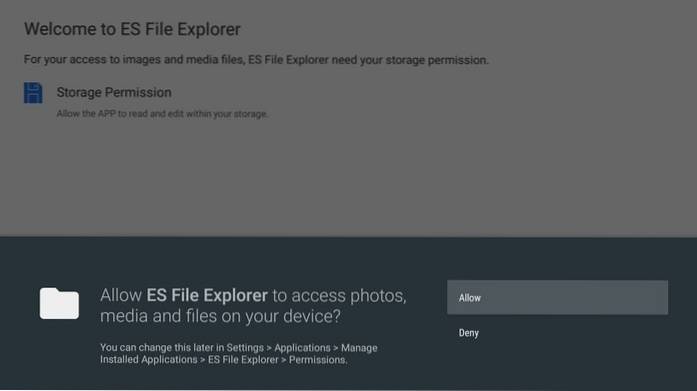
9- Na tela principal do ES File Explorer, você pode clicar Ver no PC ícone à direita. Você também pode expandir o menu Rede à esquerda e clicar em Exibir no PC
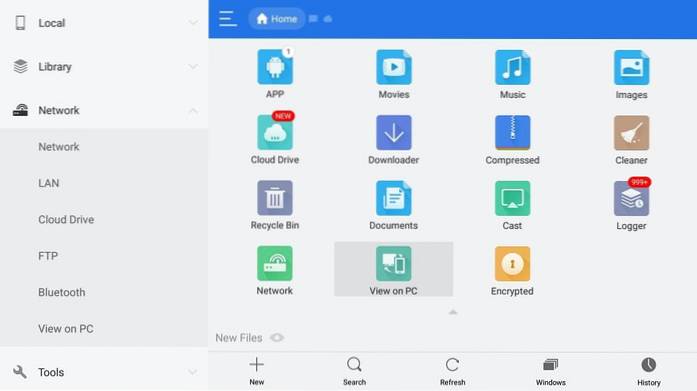
10- Agora você verá esta janela com o nome da rede à qual seu dispositivo está conectado. O computador do qual você está fazendo o sideload do APK também deve estar conectado à mesma rede
Clique LIGAR botão
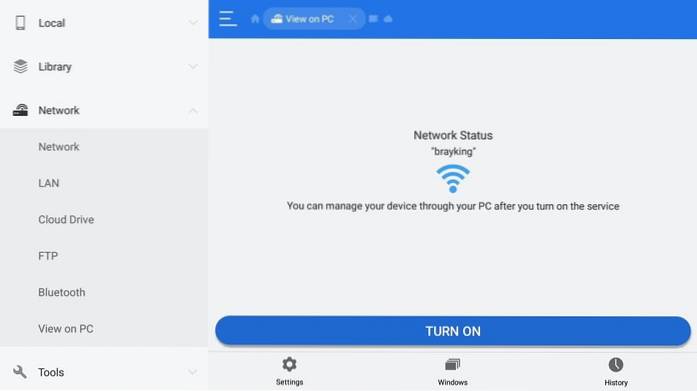
11- O endereço FTP é agora exibido. Anote este endereço. Você precisará disso na próxima parte
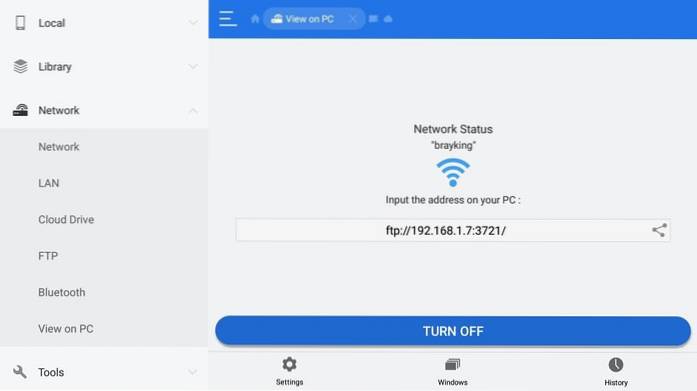
Parte 2: (em seu PC)
Siga estas etapas no seu computador:
1- Baixe o APK do aplicativo em seu computador que deseja instalar em seu FireStick. Você pode usar qualquer navegador da web (como Chrome, FireFox, Opera) para baixar o arquivo
2- Abra qualquer pasta em seu computador e insira o endereço FTP do ES File Explorer que você anotou na parte anterior
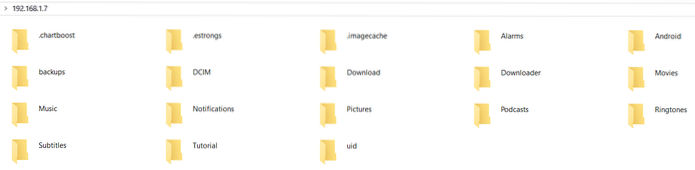 3- Agora você deve ver a lista de todas as pastas FireStick em seu computador. Escolha a pasta FireStick na qual deseja salvar o arquivo APK
3- Agora você deve ver a lista de todas as pastas FireStick em seu computador. Escolha a pasta FireStick na qual deseja salvar o arquivo APK
Agora, vá para o local em seu computador onde você baixou o APK.
Copie o arquivo APK na pasta FireStick desejada
Observação: baixei o arquivo Cinema APK de https: //www.Nosso site / cinema para fins de demonstração
Parte 3: (em seu FireStick)
Novamente, siga estas etapas em seu FireStick:
1- Abra o ES File Explorer novamente no FireStick
2- Na tela principal do aplicativo ES File Explorer, expanda o Local menu à esquerda. Agora você verá dois Lar opções. Clique no segundo que não tem uma imagem de casa ao lado
Observação: como alternativa, você pode clicar Armazenamento interno à direita no topo
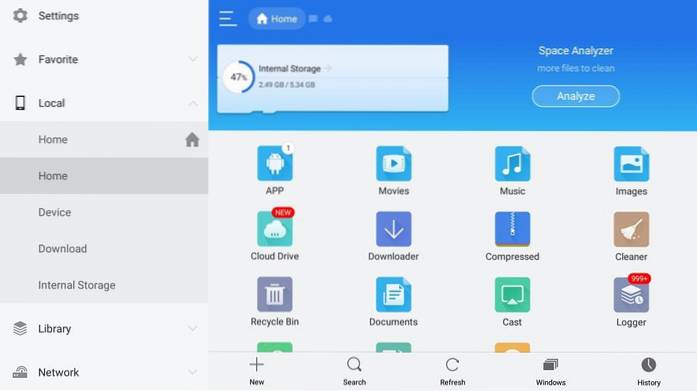
3- Abra a pasta FireStick na qual você salvou o arquivo APK na Parte 2.
Estou abrindo a pasta de download na qual salvei o arquivo Cinema APK

4- Clique no arquivo APK
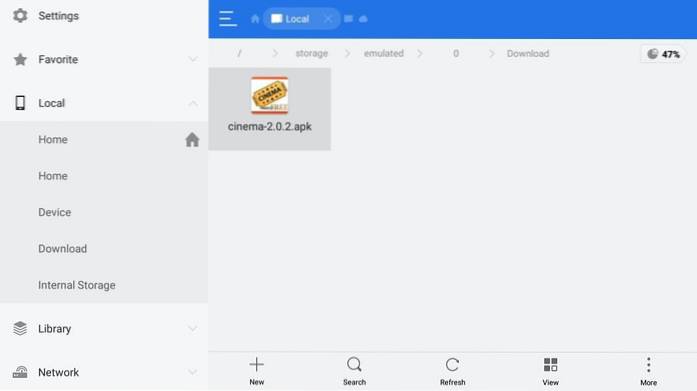
5- Clique Instalar no seguinte prompt
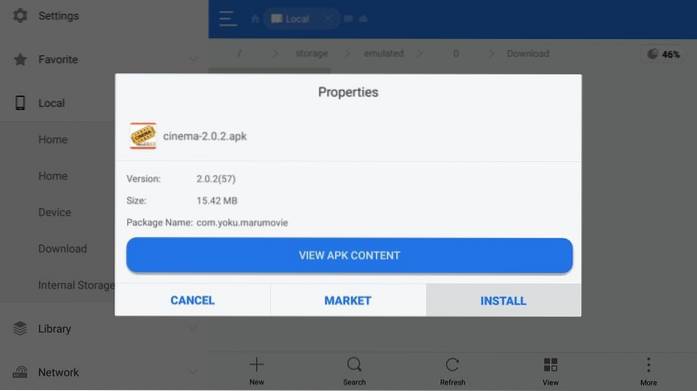
6- Clique Instalar novamente no canto inferior direito do próximo prompt
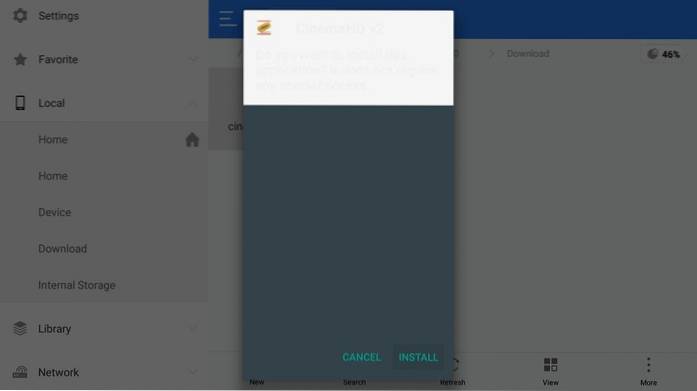
7- Espere pelo App instalado mensagem
Agora você pode clicar Abrir para executar o aplicativo instalado ou clique em Feito para usar o aplicativo mais tarde
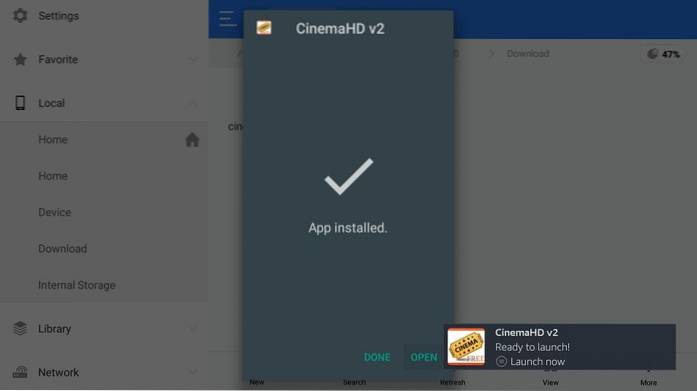
É assim que você faz o sideload de aplicativos de um computador usando o ES File Explorer.
(Método alternativo) Sideload Apps no FireStick de um PC usando o aplicativo FileLinked
Este é um método alternativo. Se você já transferiu o APK de um computador usando o método ES File Explorer anterior, não é necessário seguir este método.
FileLinked é um dos melhores aplicativos FireStick para fazer sideload de arquivos APK. Você pode fazer upload de arquivos de seu computador para sua conta FileLinked usando um navegador e baixar o arquivo APK por meio do aplicativo FileLinked em seu FireStick.
Um dos maiores benefícios de usar este método é que você NÃO precisa de seu FireStick e computador conectado à mesma rede wi-fi. Na verdade, esse método funciona mesmo quando o seu computador e o FireStick estão em dois locais diferentes em qualquer lugar do mundo. Além disso, depois de fazer o upload do APK para a conta FileLinked, você NÃO precisará mais do seu computador. Você pode baixar o APK em seu FireStick quantas vezes quiser a partir da conta FileLinked.
Temos um guia detalhado sobre como instalar o FileLinked no FireStick, como se inscrever, como fazer upload de arquivos e como fazer download dos arquivos carregados no Fire Stick.
- Vá para a seção de inscrição do guia para criar uma conta FileLinked
- Vá para a seção de upload do guia para fazer upload de arquivos APK para sua conta FileLinked e criar um código de download
- Vá para a seção de instruções de instalação para instalar o FileLinked no FireStick
- Vá para a seção de download do guia para baixar e instalar APKs no FireStick usando o aplicativo FileLinked
Além disso, verifique os códigos populares do Filelink para aplicativos de streaming e utilitários.
Empacotando
Então, aqui estão nossos dois métodos para instalar aplicativos no FireStick usando um PC. Existem mais alguns métodos, mas são muito complicados. Mesmo eu não os uso nunca. Os dois métodos acima usando ES File Explorer e FileLinked são bastante fáceis e funcionam muito bem para mim. Eu instalei aplicativos de terceiros em meu FireStick em inúmeras ocasiões usando esses métodos. Se você tiver alguma dúvida ou comentário, sinta-se à vontade para nos avisar.
Contrato - Nosso site não verifica a legalidade ou segurança de quaisquer add-ons, aplicativos ou serviços mencionados neste site. Além disso, não promovemos, hospedamos ou vinculamos streams protegidos por direitos autorais. Nós altamente desencorajamos a pirataria e aconselhamos estritamente nossos leitores a evitá-la a todo custo. Qualquer menção de streaming gratuito em nosso site se destina exclusivamente a conteúdo livre de direitos autorais que está disponível no domínio público. Leia nosso aviso completo. ComputersHowto
ComputersHowto


